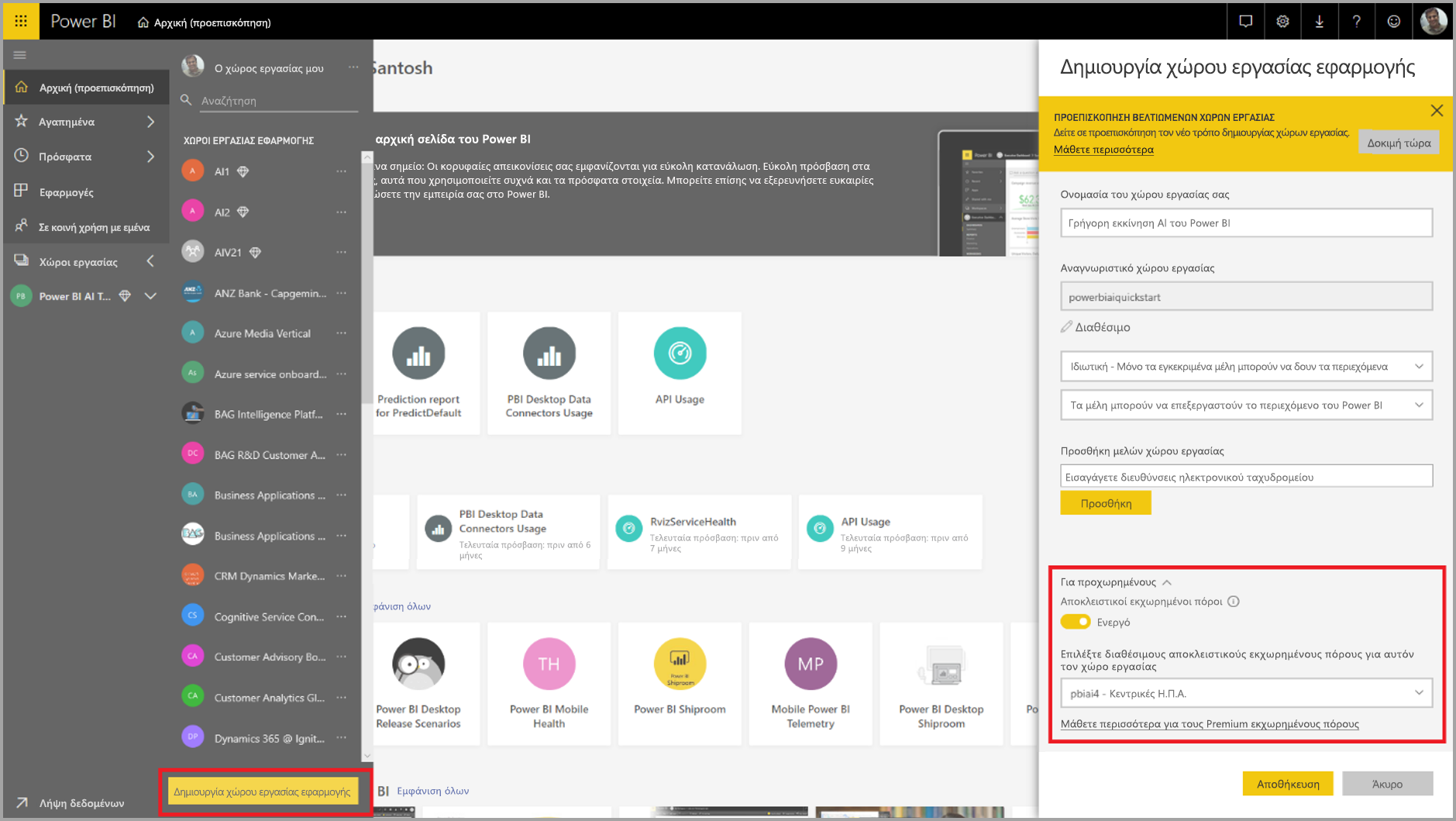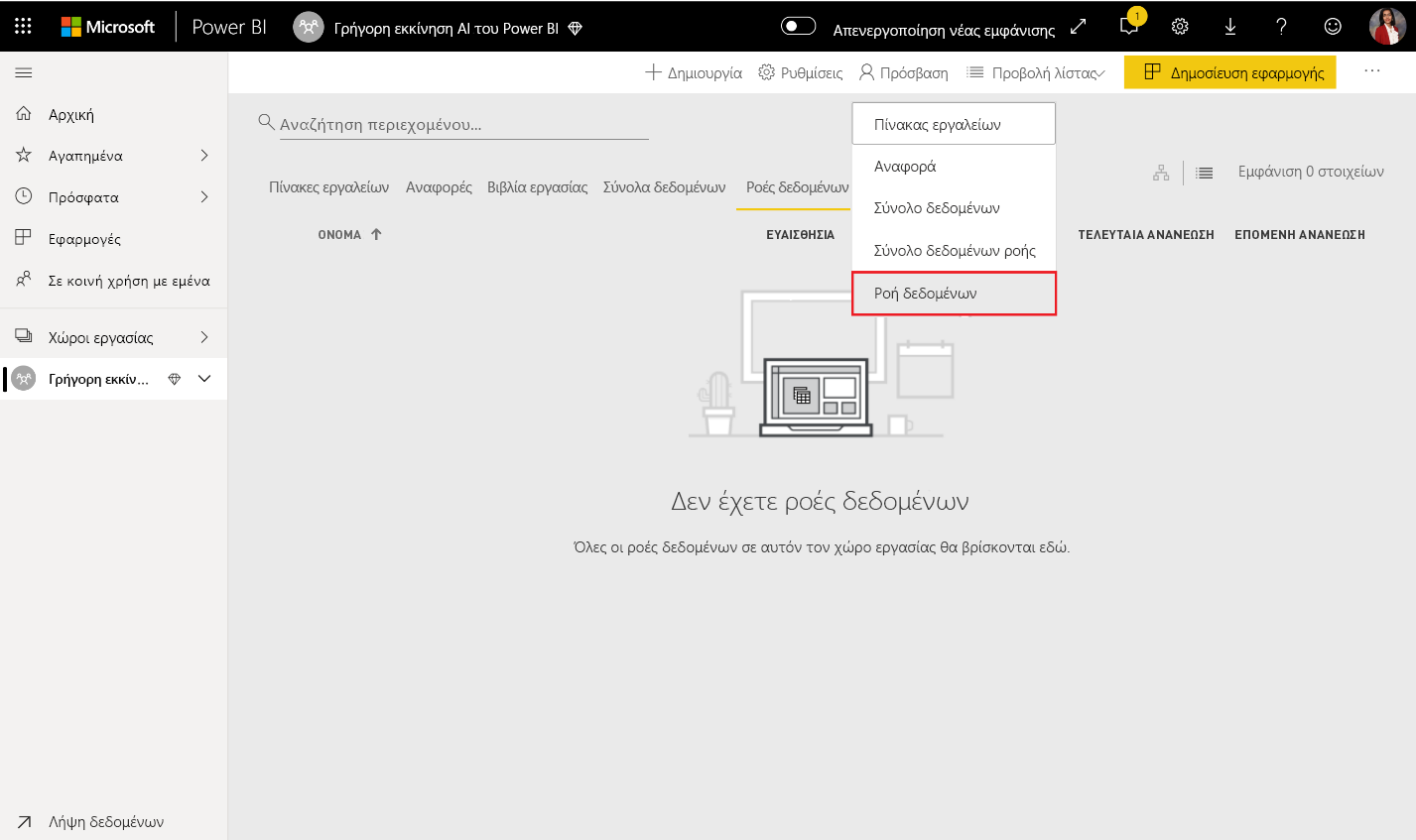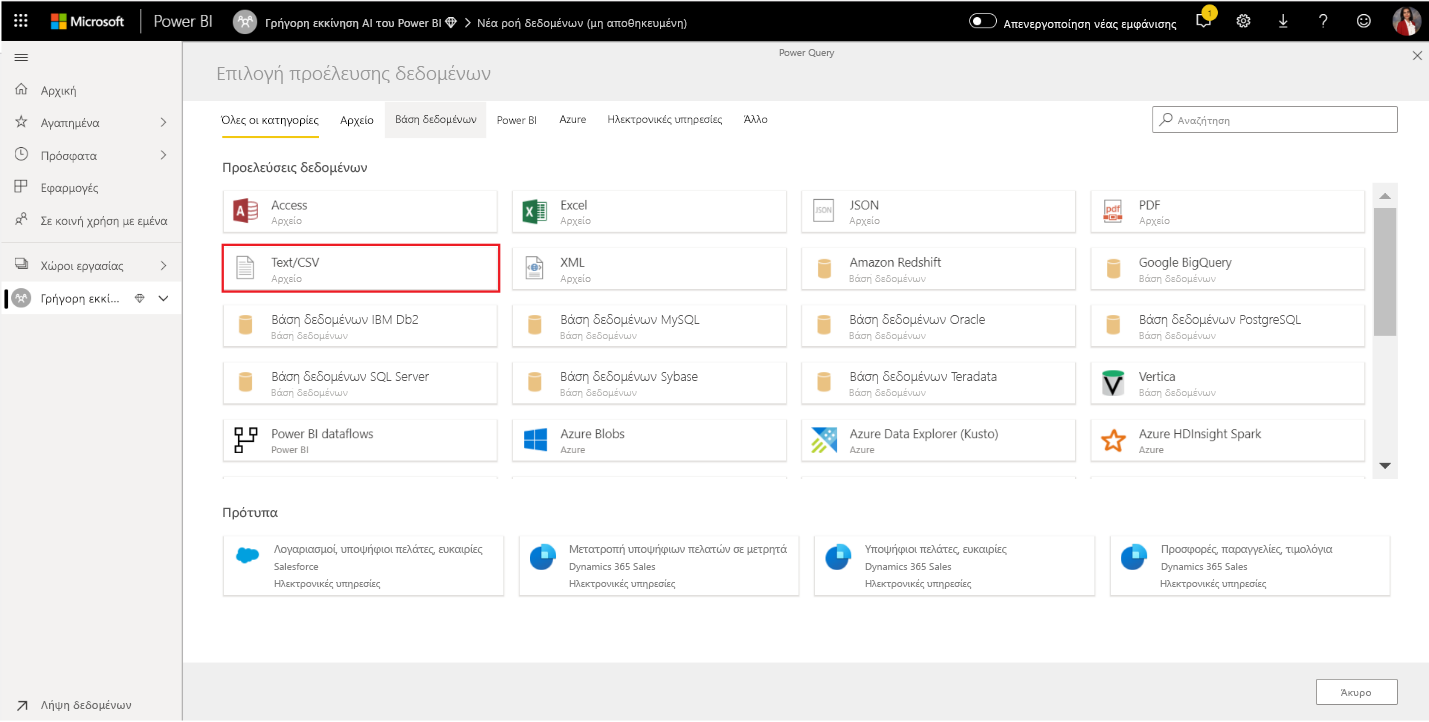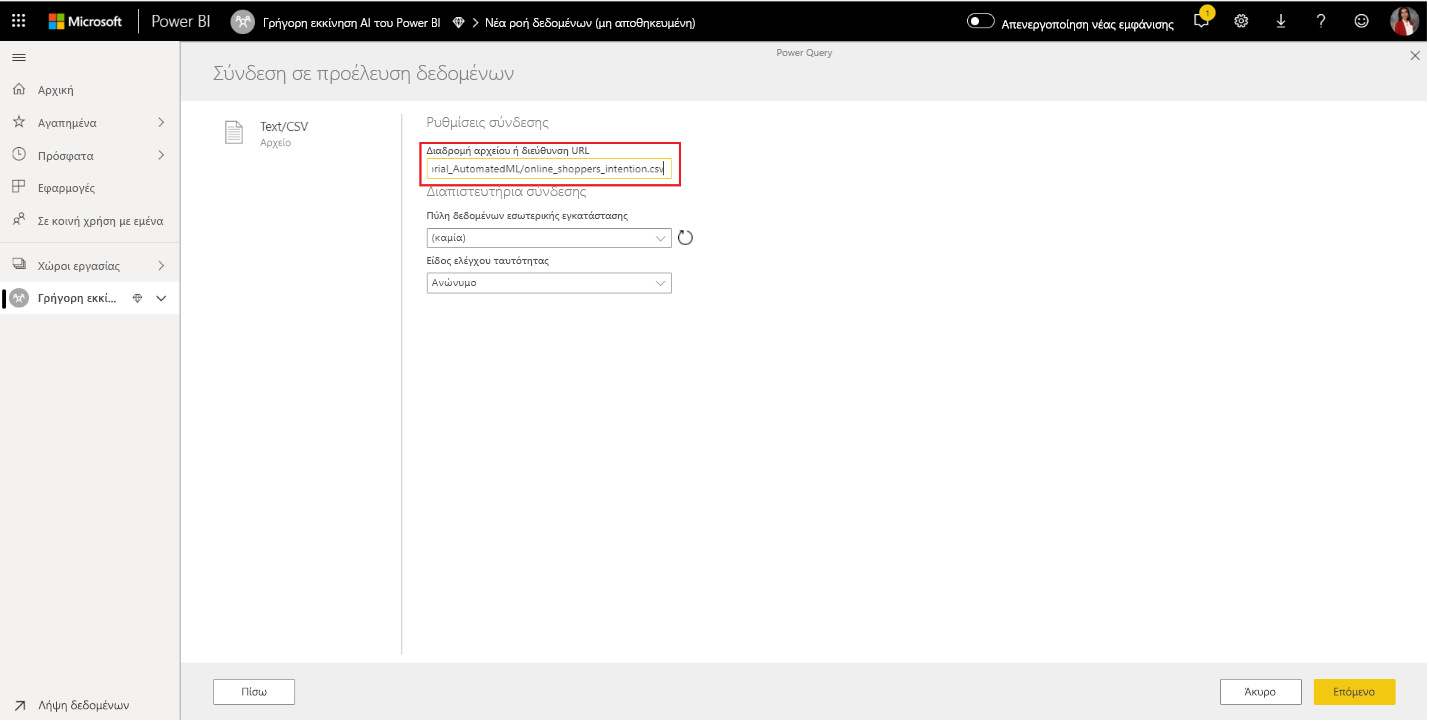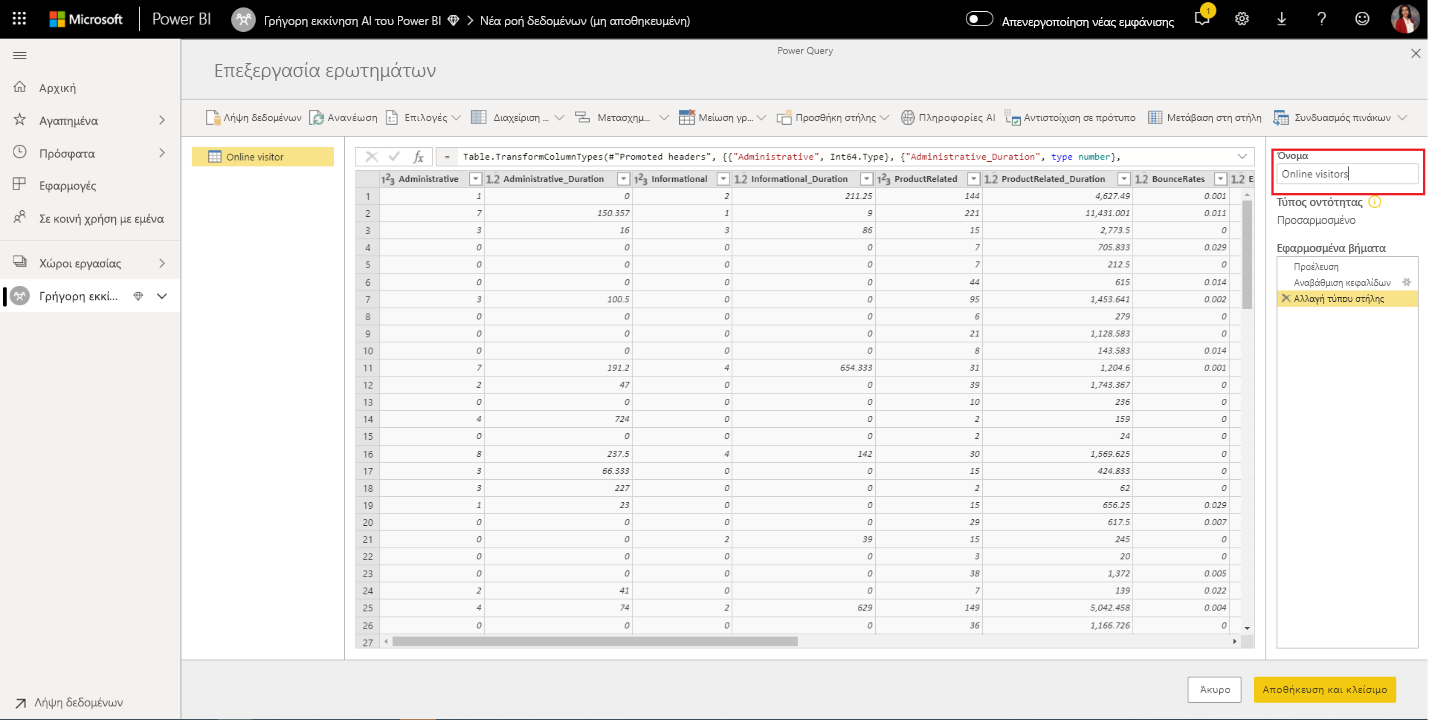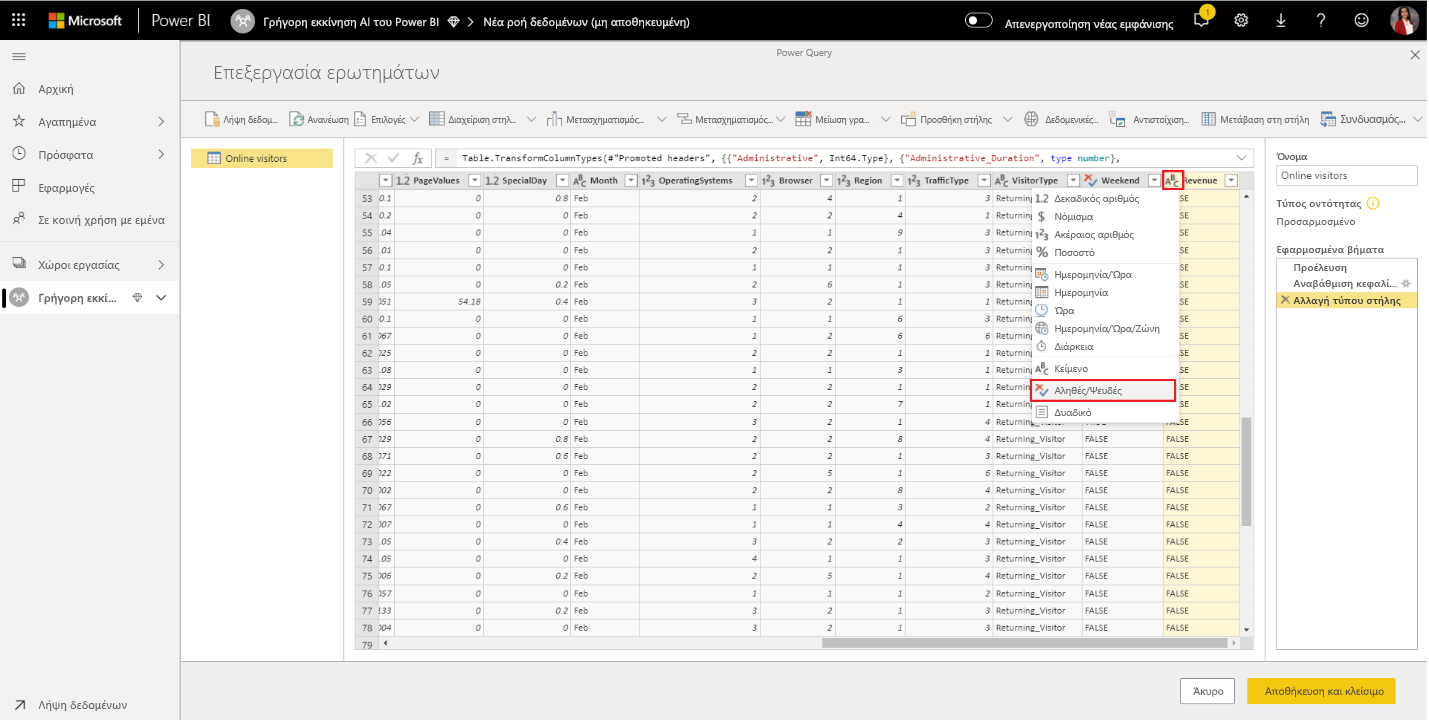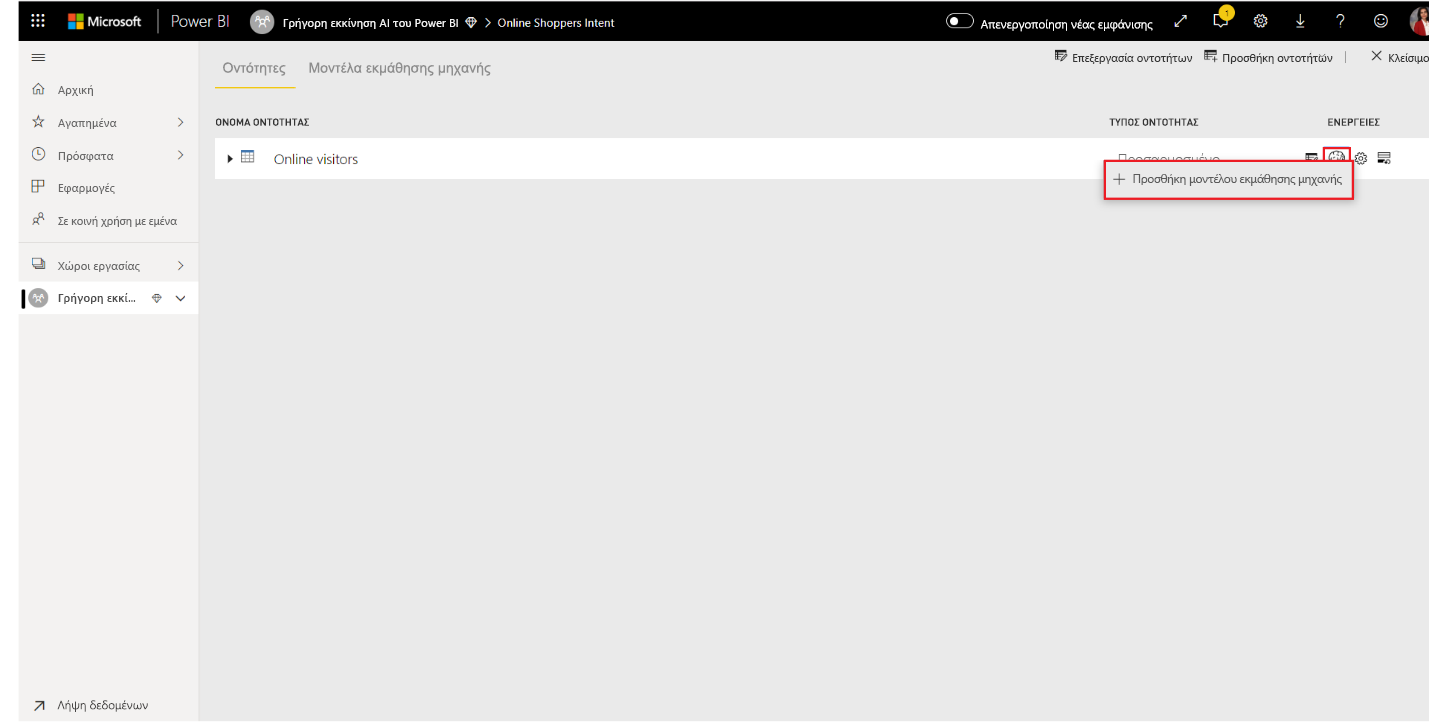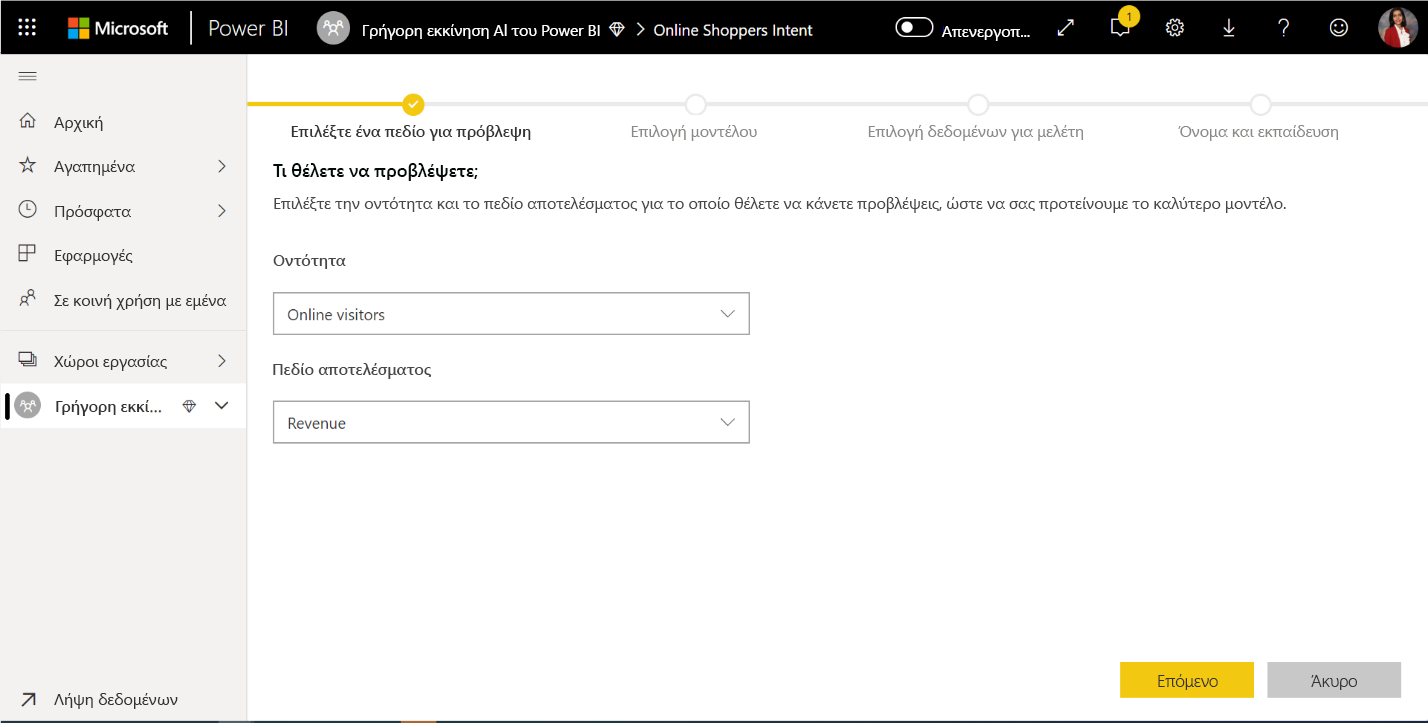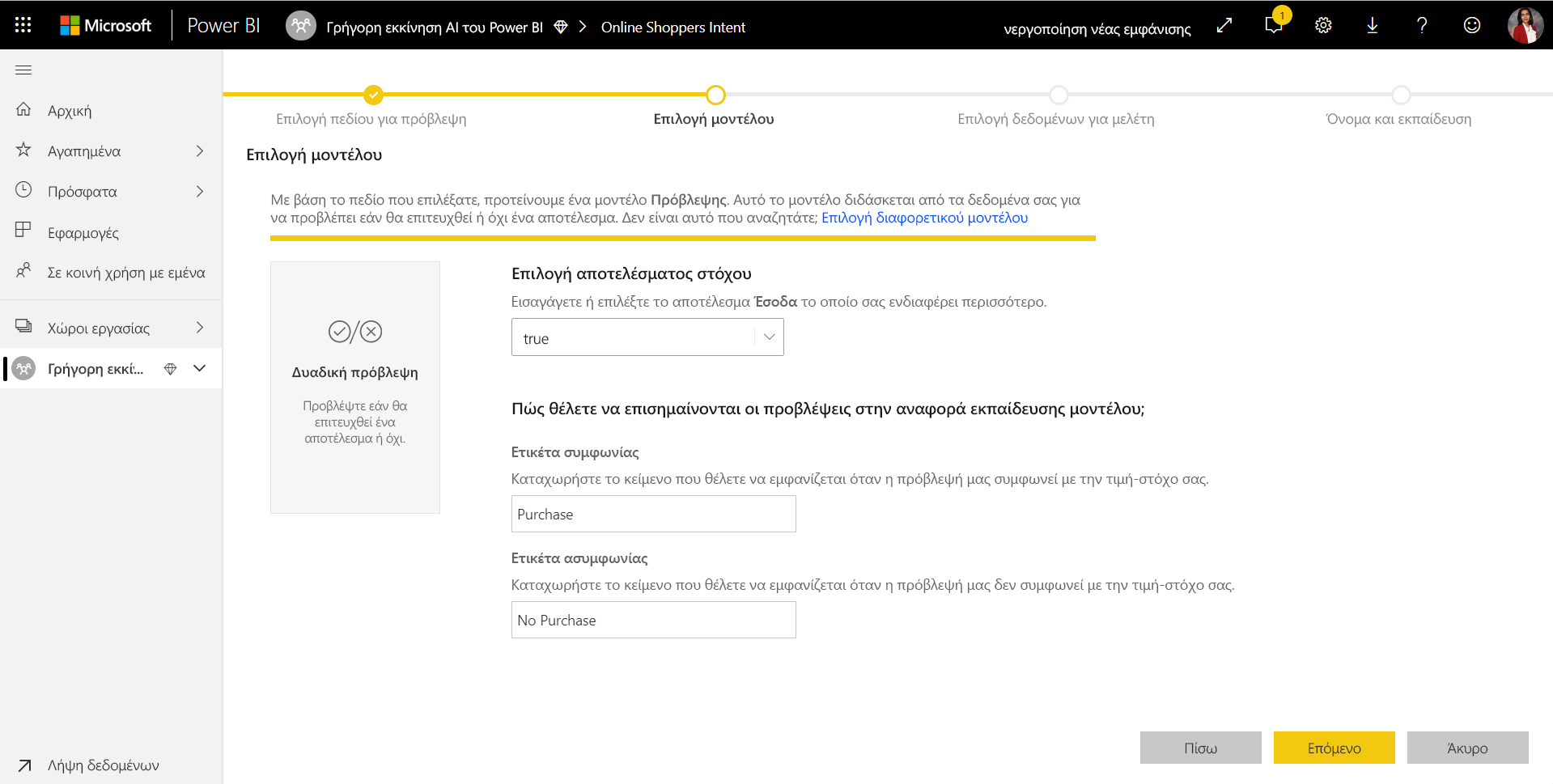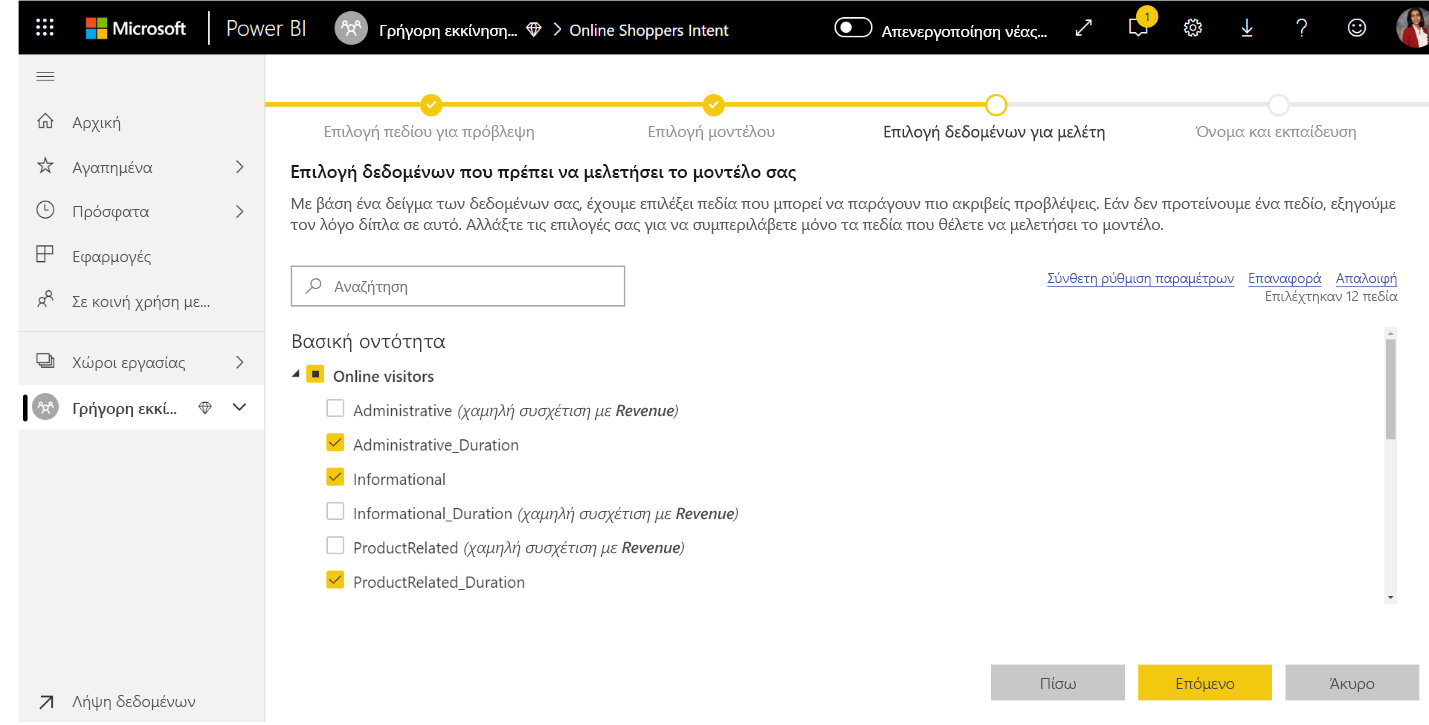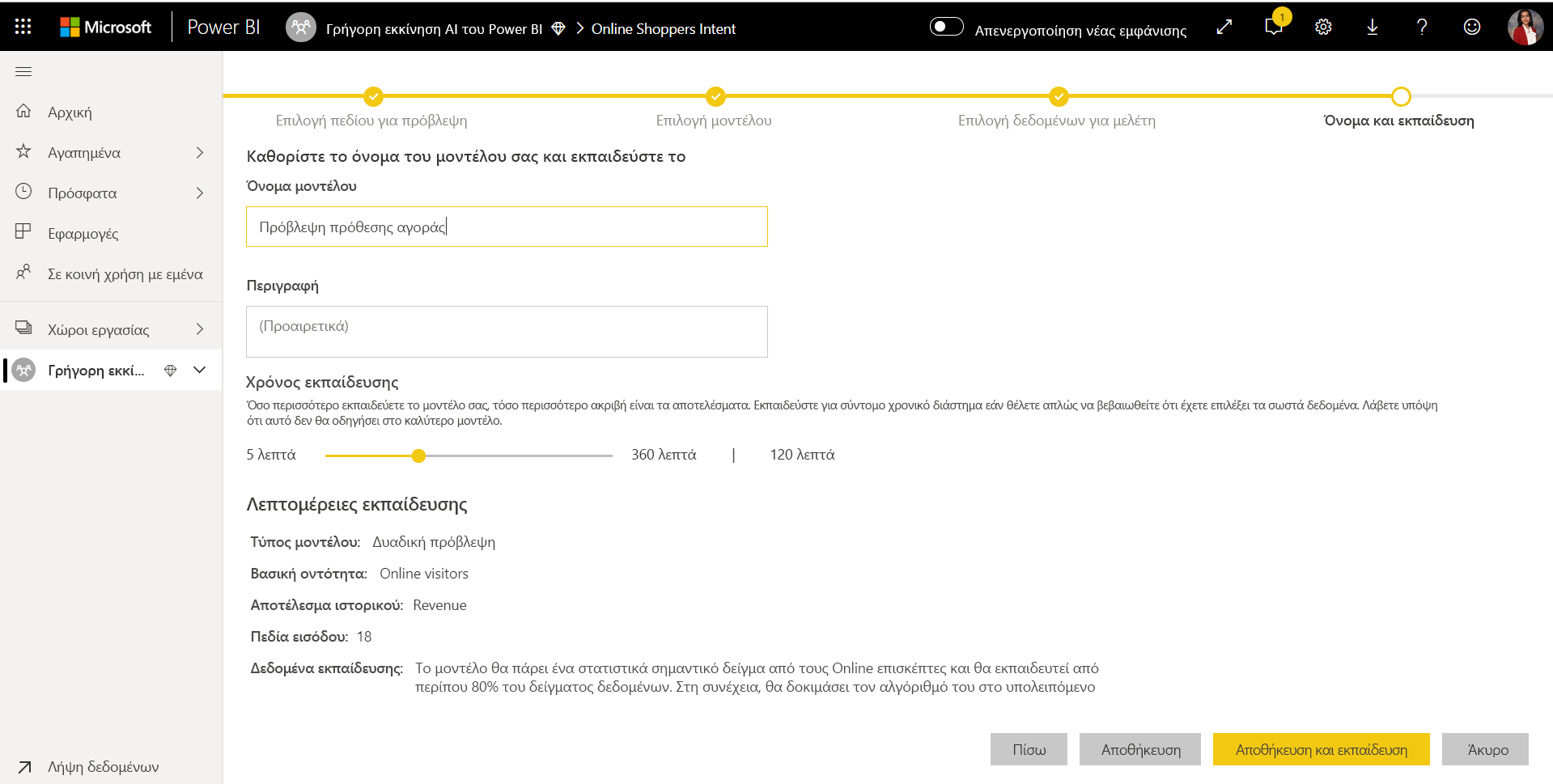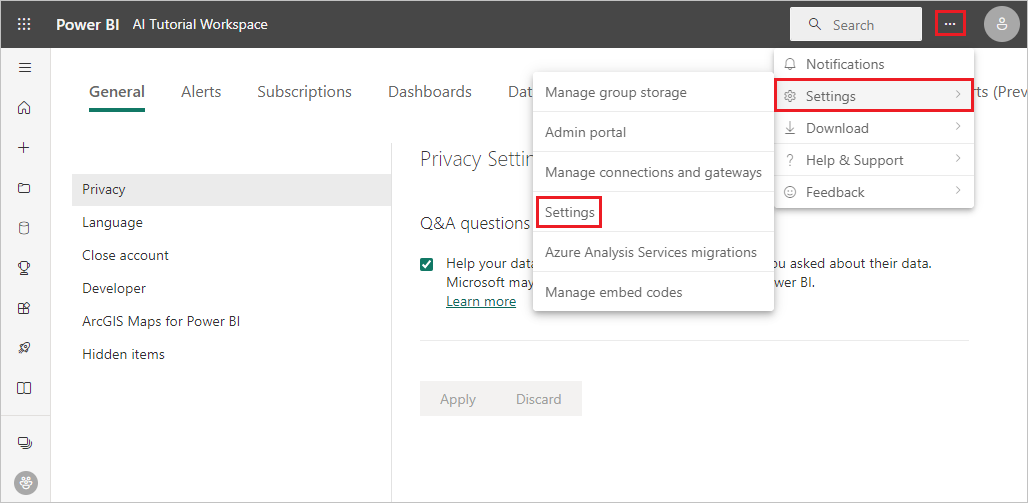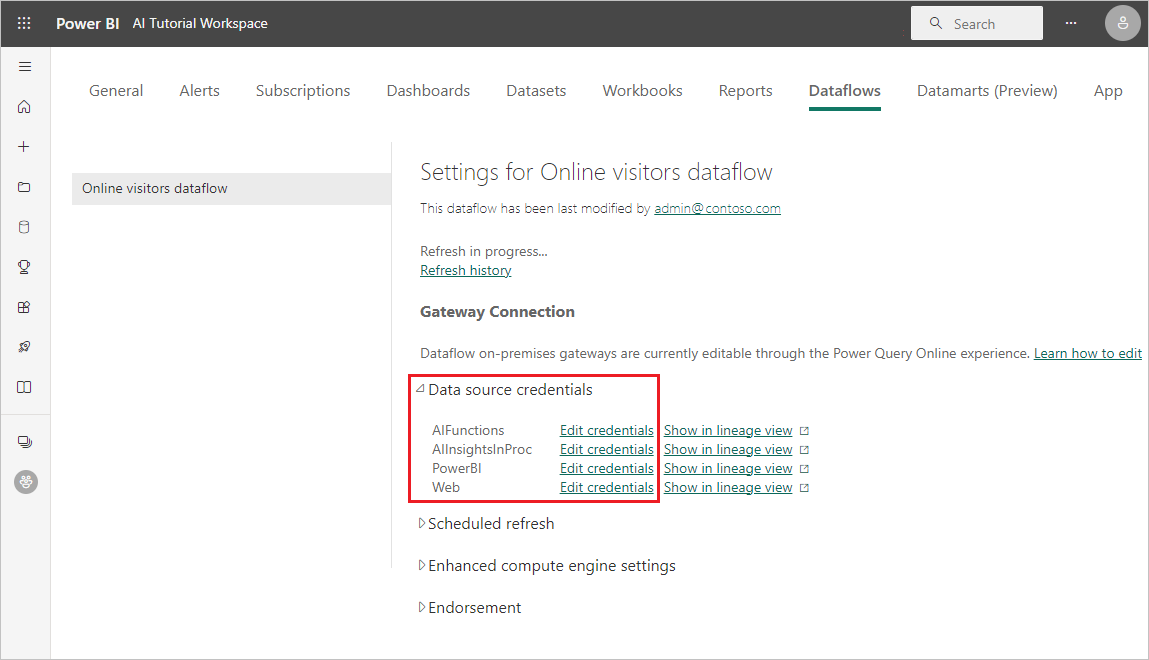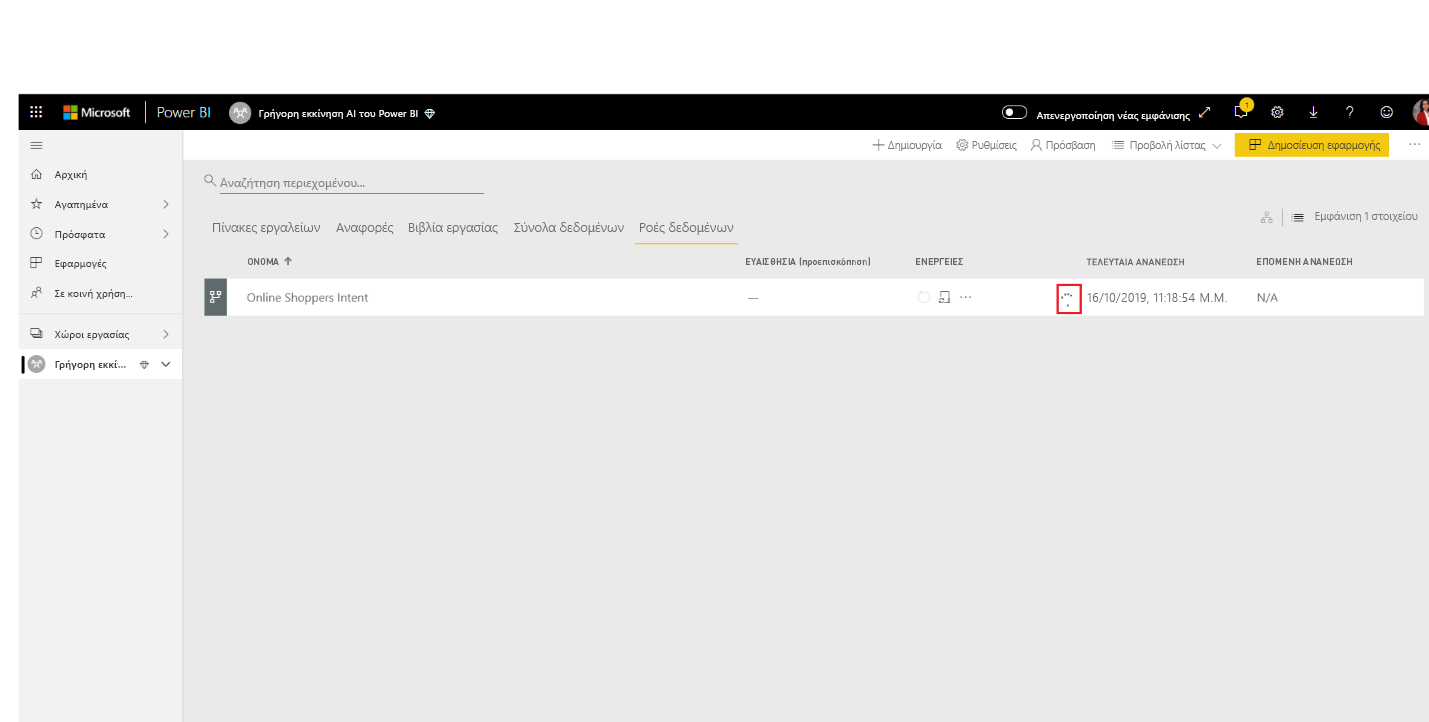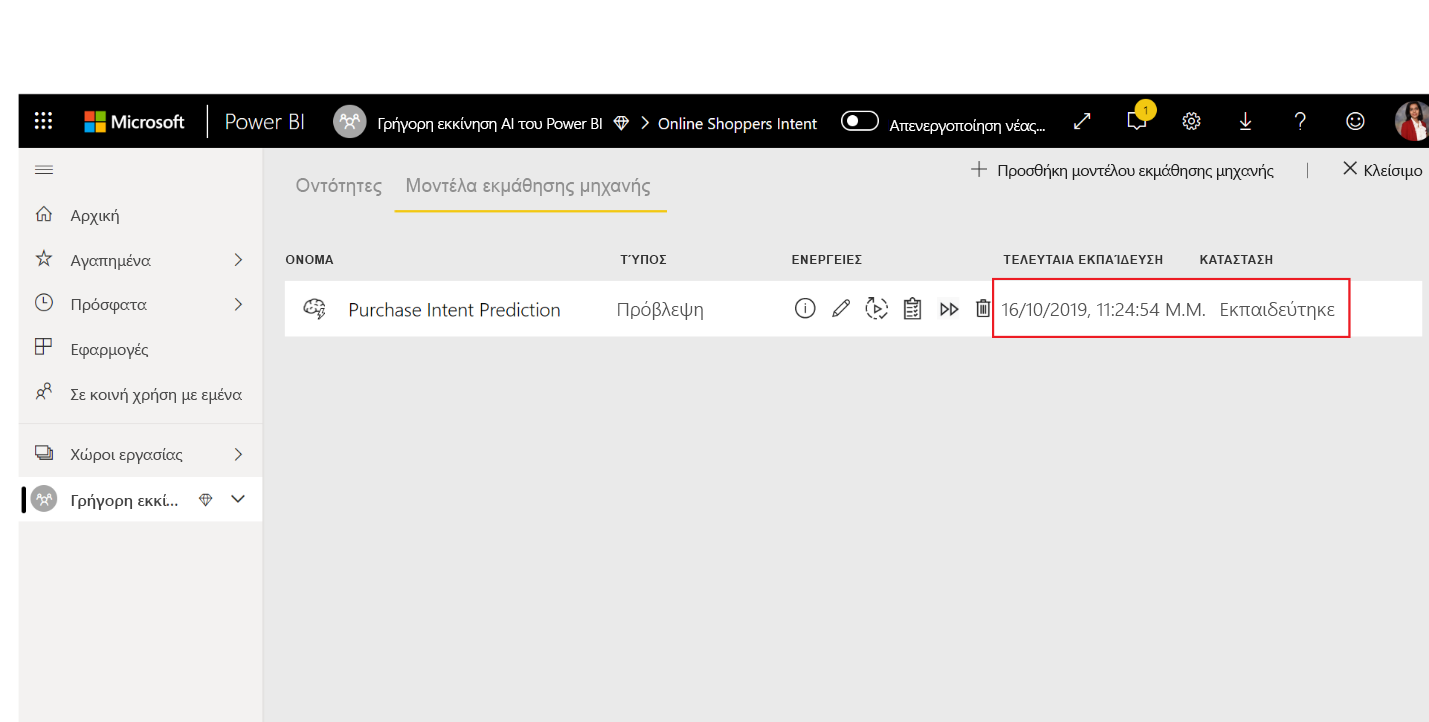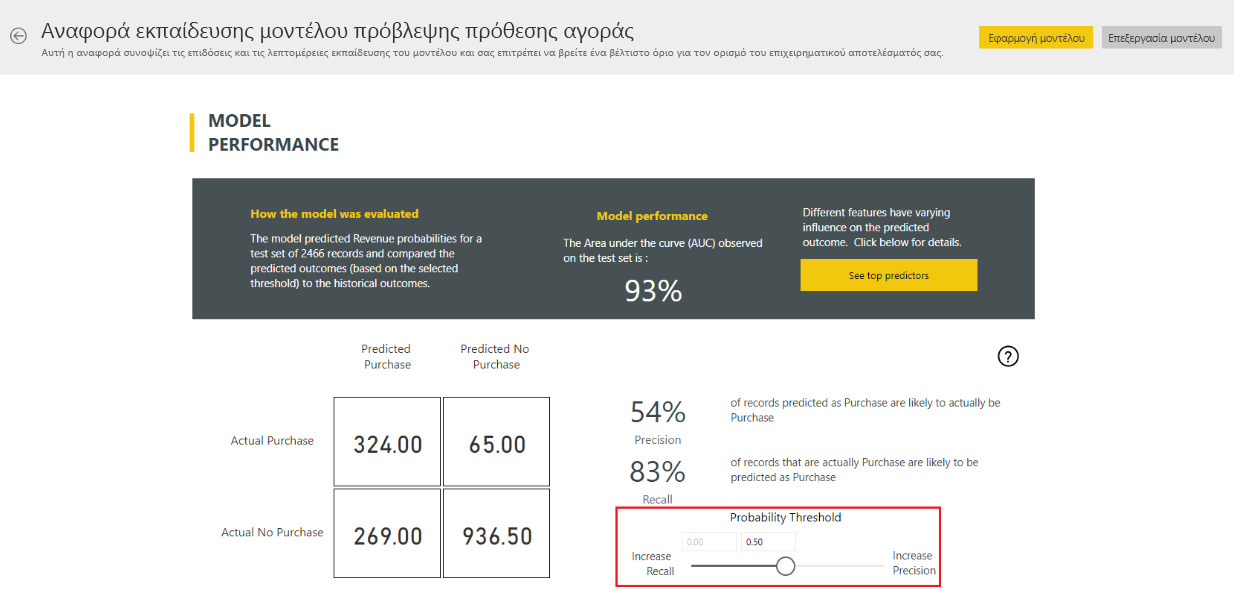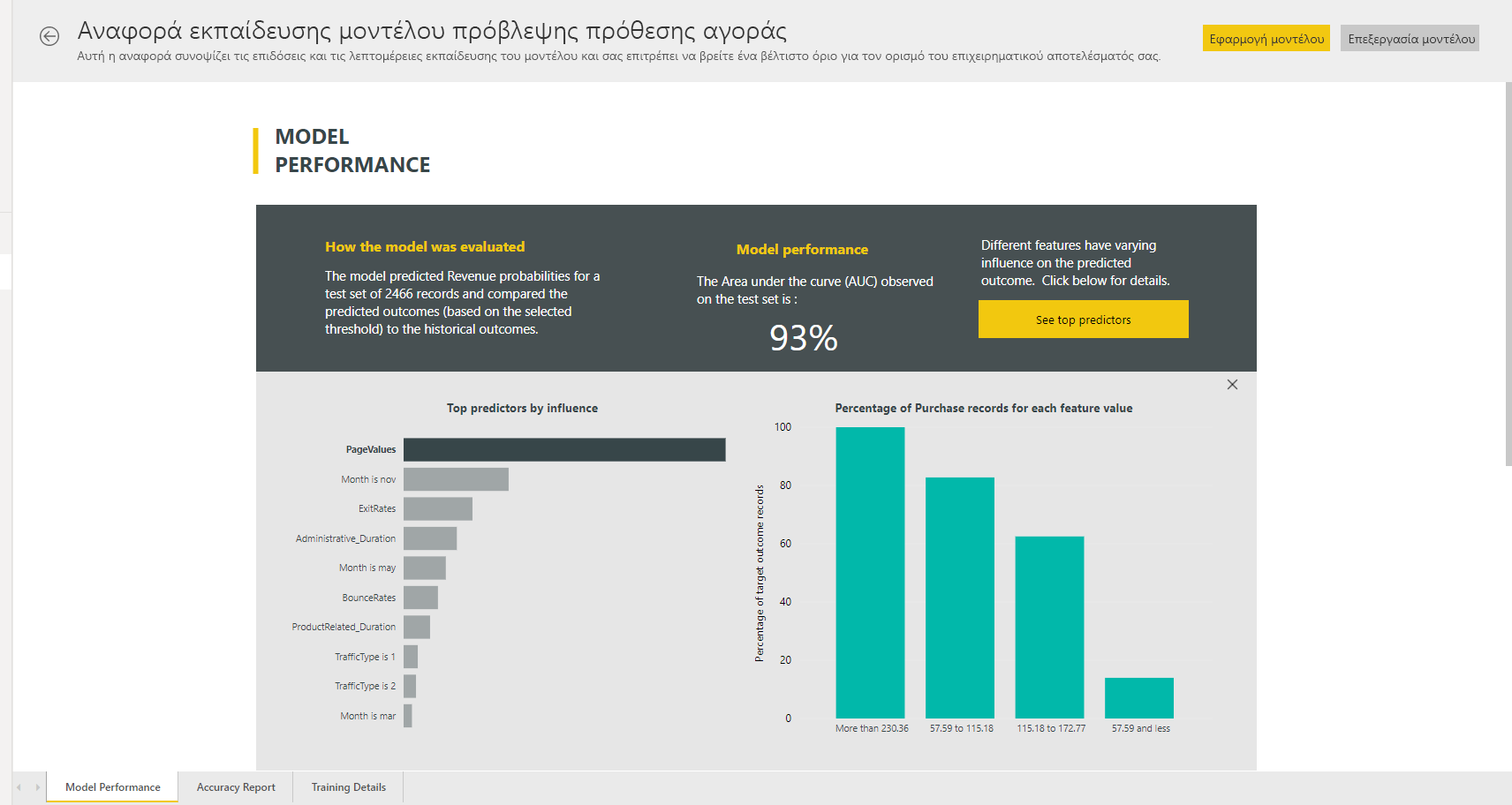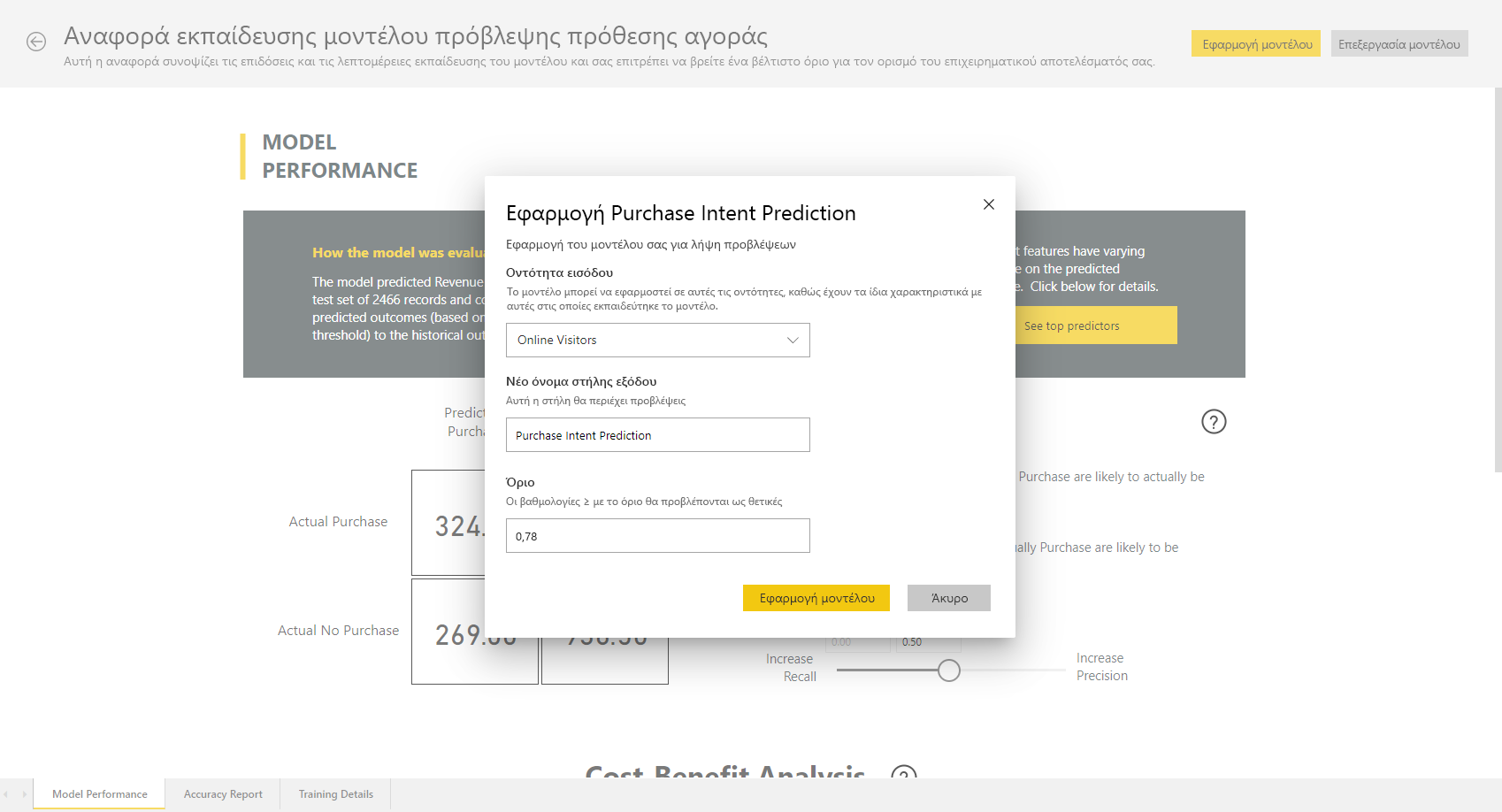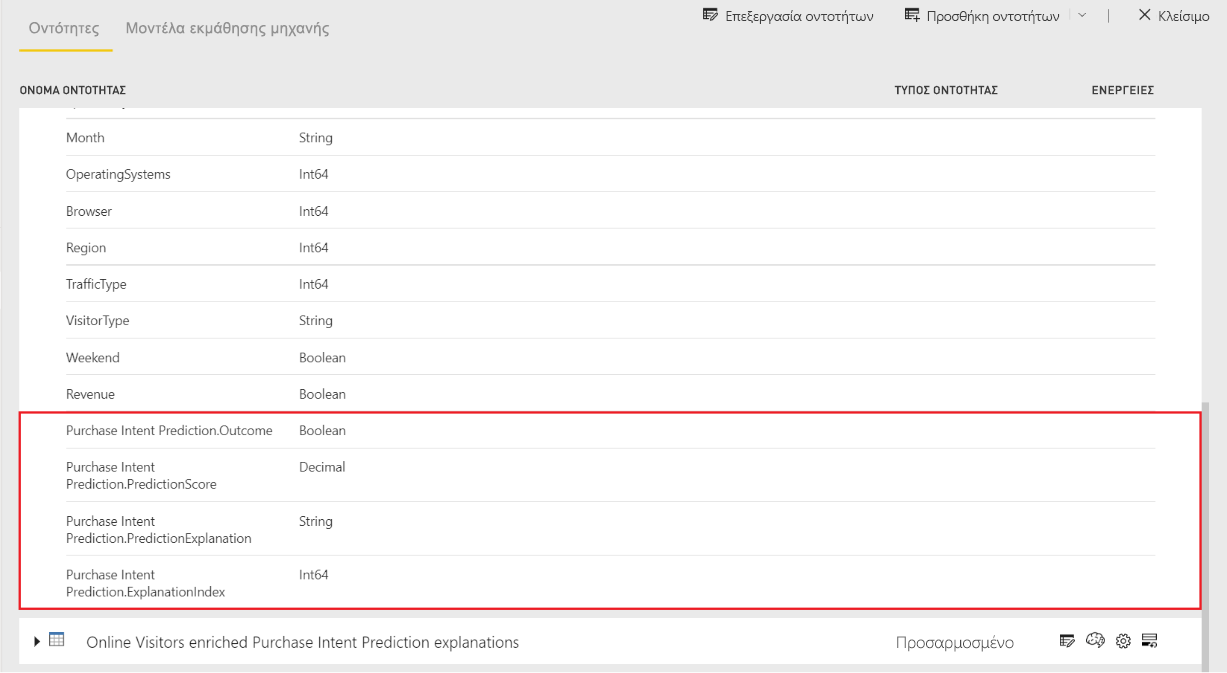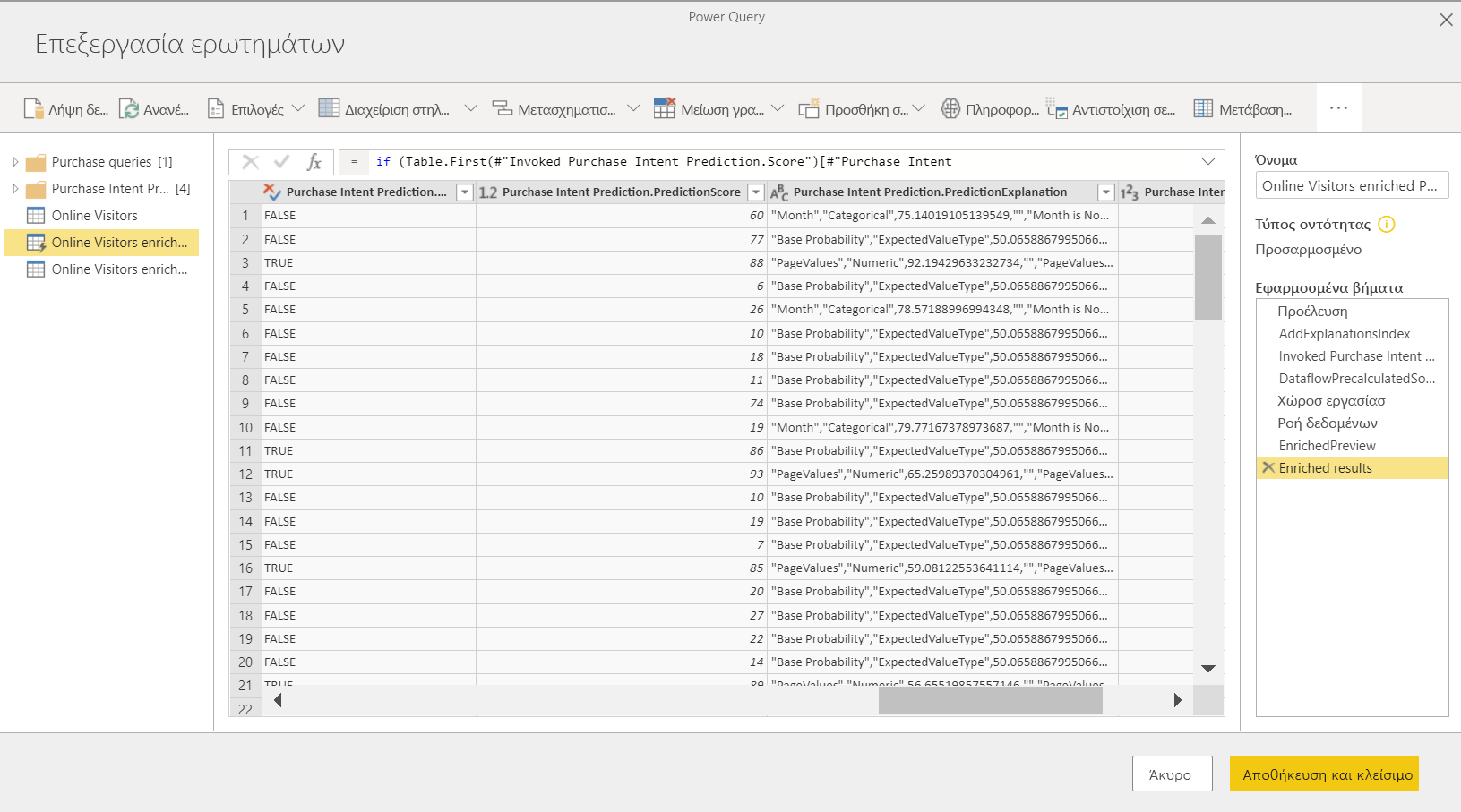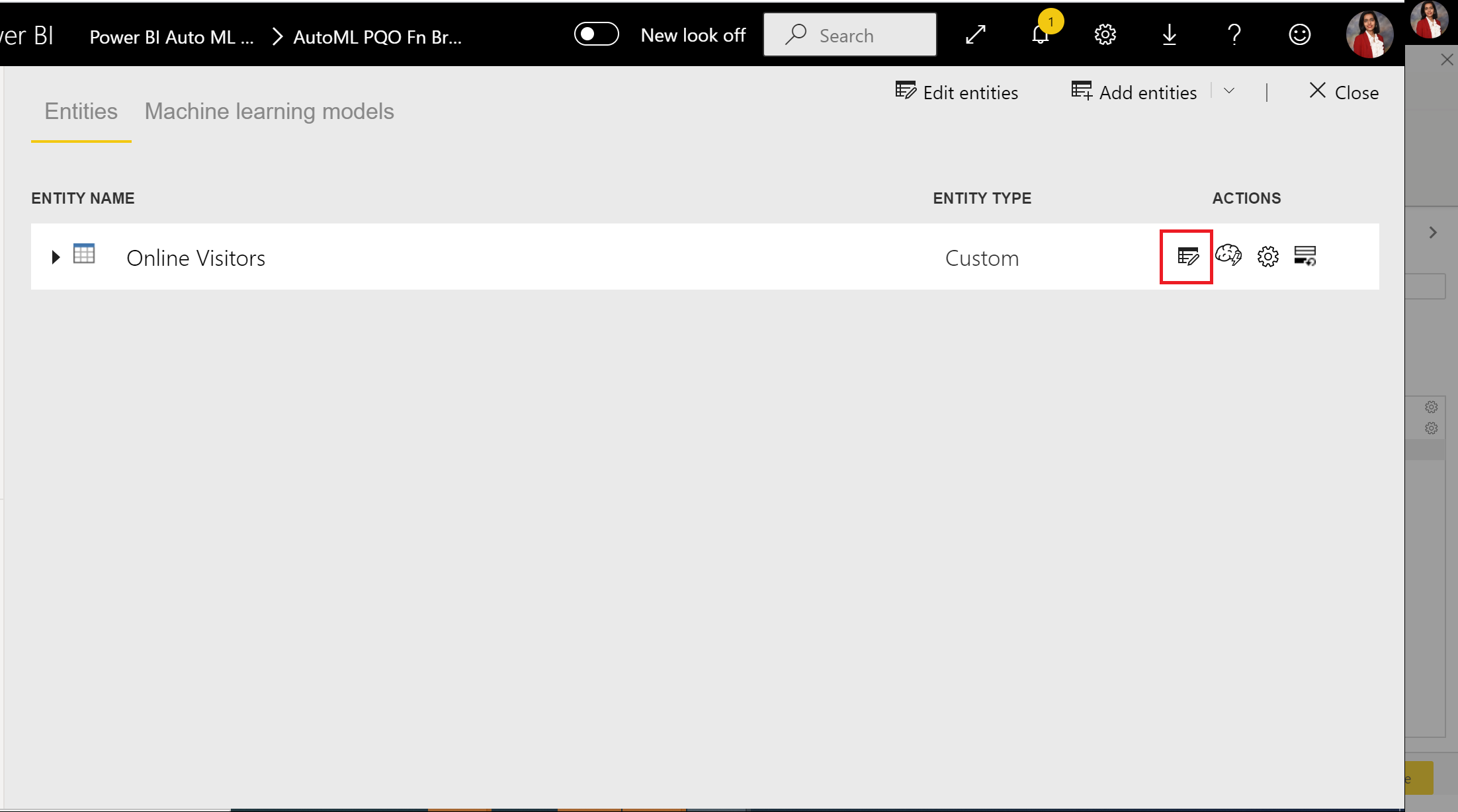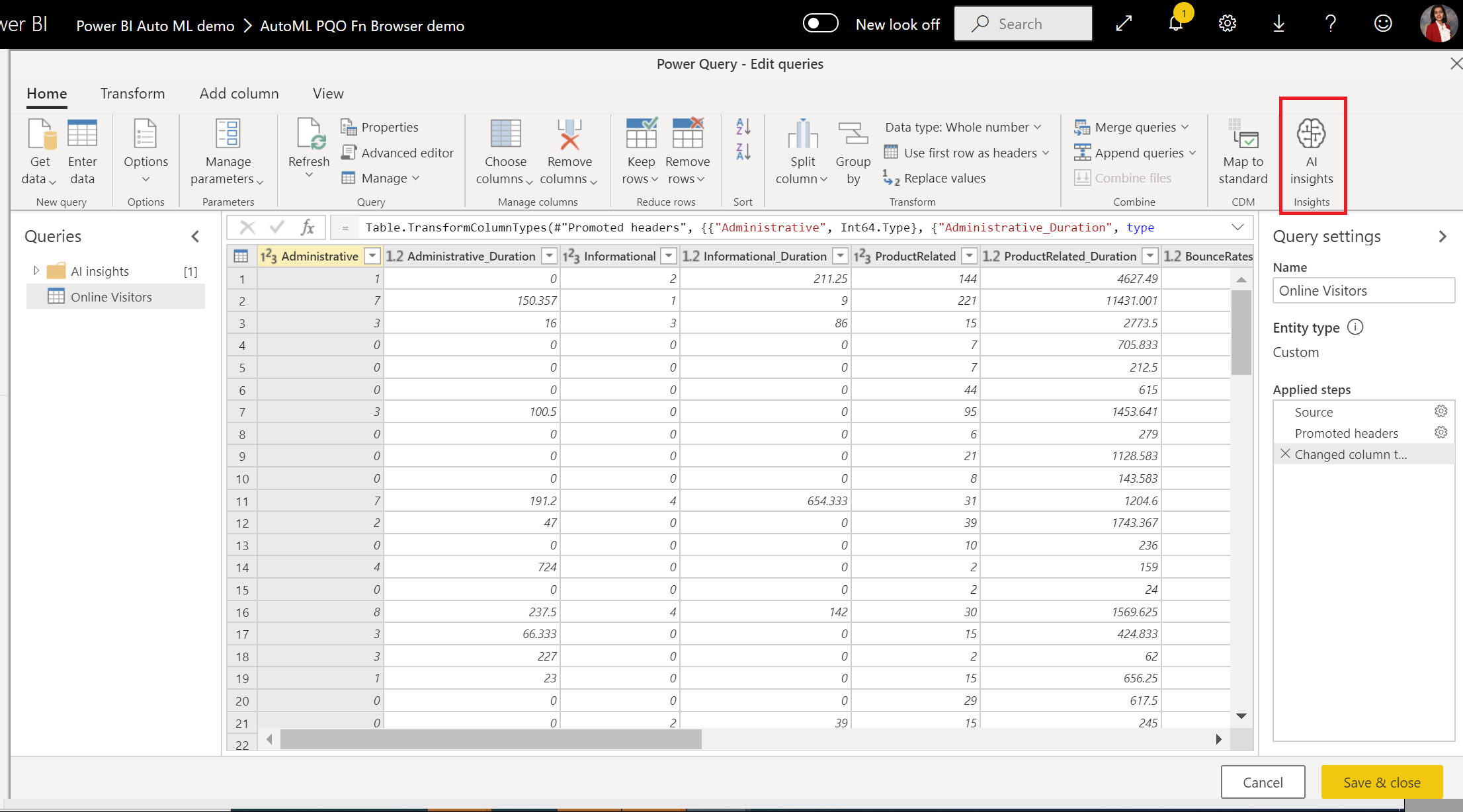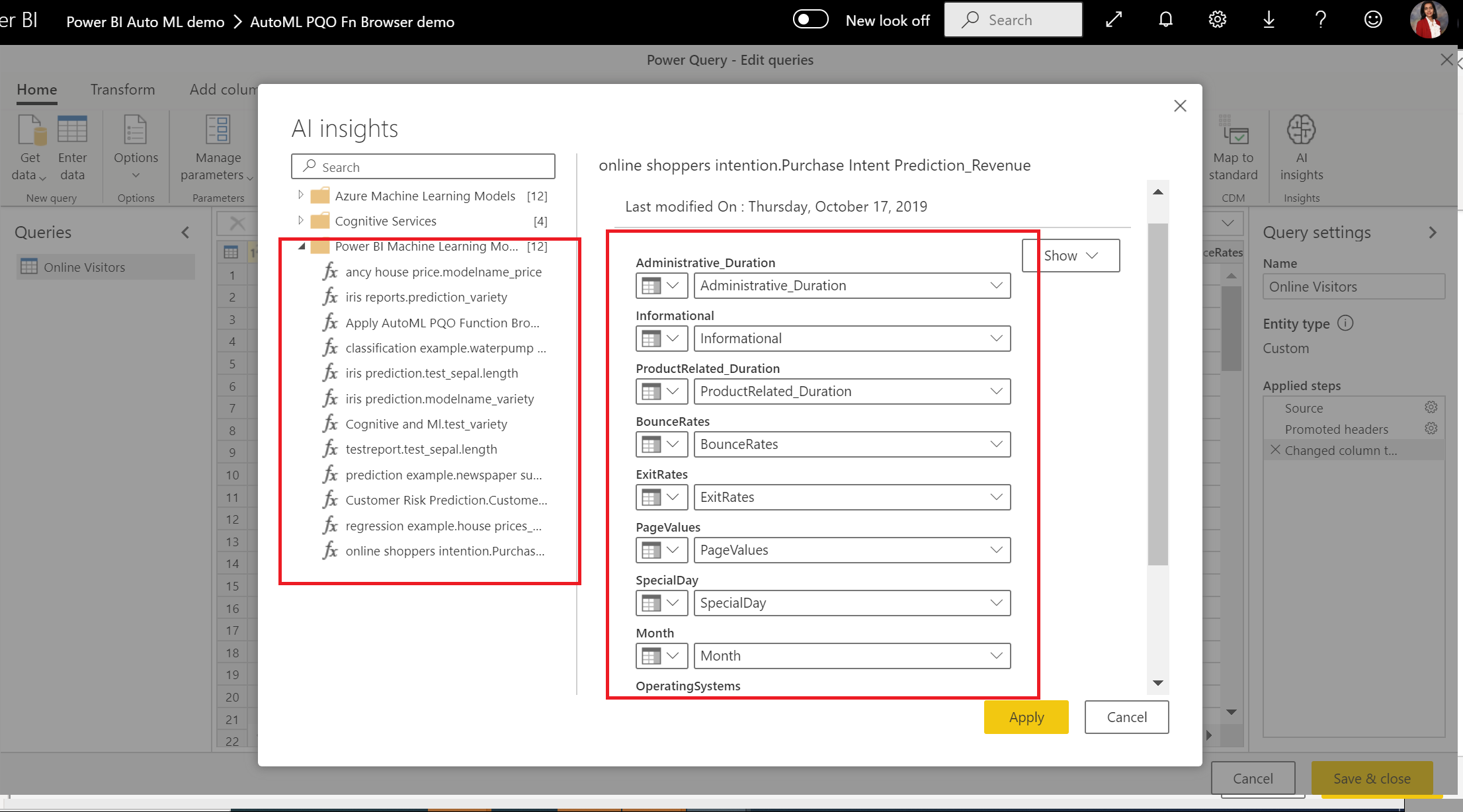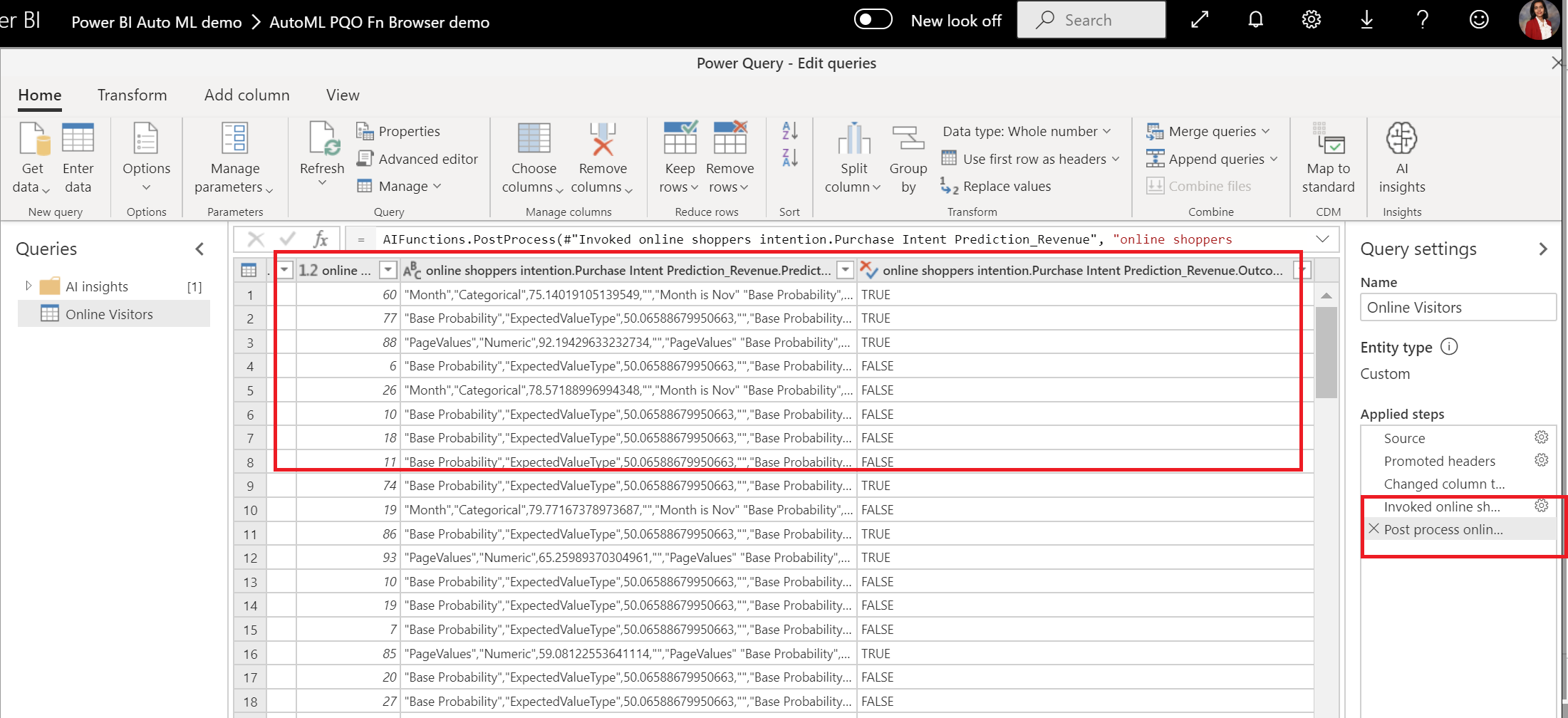Εκμάθηση: Δημιουργία μοντέλου εκμάθησης μηχανής στο Power BI
Σημαντικός
Η δημιουργία μοντέλων Αυτοματοποιημένης εκμάθησης μηχανής (AutoML) του Power BI για ροές δεδομένων v1 έχει αποσυρθεί και δεν είναι πλέον διαθέσιμη. Συνιστάται οι πελάτες να μετεγκαταστήσουν τη λύση σας στη δυνατότητα AutoML στο Microsoft Fabric. Για περισσότερες πληροφορίες, ανατρέξτε στο θέμα την ανακοίνωση για τη συνταξιοδότηση.
Σε αυτή την εκμάθηση, χρησιμοποιείτε αυτοματοποιημένη εκμάθησης μηχανής για να δημιουργήσετε και εφαρμόσετε ένα μοντέλο δυαδικής πρόβλεψης στο Power BI. Δημιουργείτε μια ροή δεδομένων Power BI και χρησιμοποιείτε τις οντότητες που ορίζετε στη ροή δεδομένων για να εκπαιδεύσετε και επικυρώσετε ένα μοντέλο εκμάθησης μηχανής απευθείας στο Power BI. Στη συνέχεια, χρησιμοποιείτε αυτό το μοντέλο για να βαθμολογήσετε νέα δεδομένα και να δημιουργήσετε προβλέψεις.
Πρώτα, δημιουργείτε ένα μοντέλο εκμάθησης μηχανής δυαδικής πρόβλεψης για να προβλέψετε την πρόθεση αγοράς ηλεκτρονικών αγοραστών, με βάση ένα σύνολο των χαρακτηριστικών της ηλεκτρονικής περιόδου λειτουργίας τους. Χρησιμοποιείτε ένα σημασιολογικό μοντέλο εκμάθησης μηχανής αναφοράς για αυτή την άσκηση. Μετά την εκπαίδευση ενός μοντέλου, το Power BI δημιουργεί αυτόματα μια αναφορά επικύρωσης που εξηγεί τα αποτελέσματα του μοντέλου. Στη συνέχεια, μπορείτε να εξετάσετε την αναφορά επικύρωσης και να εφαρμόσετε το μοντέλο στα δεδομένα σας για βαθμολόγηση.
Αυτό το εκπαιδευτικό βοήθημα αποτελείται από τα παρακάτω βήματα:
- Δημιουργήστε μια ροή δεδομένων με τα δεδομένα εισόδου.
- Δημιουργήστε και εκπαιδεύστε ένα μοντέλο εκμάθησης μηχανής.
- Εξετάστε την αναφορά επικύρωσης μοντέλου.
- Εφαρμόστε το μοντέλο σε μια οντότητα ροής δεδομένων.
- Χρησιμοποιήστε τη βαθμολογηθείσα έξοδο από το μοντέλο σε μια αναφορά Power BI.
Δημιουργία ροής δεδομένων με τα δεδομένα εισόδου
Δημιουργήστε μια ροή δεδομένων με δεδομένα εισόδου, ακολουθώντας τα παρακάτω βήματα.
Λήψη δεδομένων
Το πρώτο βήμα για τη δημιουργία μιας ροής δεδομένων είναι να έχετε έτοιμες τις προελεύσεις δεδομένων σας. Στην περίπτωση αυτή, χρησιμοποιείτε ένα σημασιολογικό μοντέλο εκμάθησης μηχανής από ένα σύνολο ηλεκτρονικών περιόδων λειτουργίας, ορισμένες εκ των οποίων ολοκληρώνεται με μια αγορά. Το σημασιολογικό μοντέλο περιέχει ένα σύνολο χαρακτηριστικών σχετικά με αυτές τις περιόδους λειτουργίας, τα οποία χρησιμοποιείτε για να εκπαιδεύσετε το μοντέλο σας.
Μπορείτε να κάνετε λήψη του μοντέλου σημασιολογίας από την τοποθεσία web του UC Irvine ή κάνοντας λήψη του online_shoppers_intention.csv. Παρακάτω σε αυτό το πρόγραμμα εκμάθησης, συνδέεστε στο μοντέλο σημασιολογίας καθορίζοντας τη διεύθυνση URL του.
Δημιουργία πινάκων
Για να δημιουργήσετε τις οντότητες στη ροή δεδομένων σας, συνδεθείτε στην υπηρεσία Power BI και μεταβείτε σε έναν χώρο εργασίας.
Εάν δεν έχετε έναν χώρο εργασίας, δημιουργήστε έναν επιλέγοντας χώροι εργασίας στο παράθυρο περιήγησης Power BI και επιλέγοντας Δημιουργία χώρου εργασίας. Στον πίνακα Δημιουργία χώρου εργασίας, πληκτρολογήστε ένα όνομα χώρου εργασίας και επιλέξτε Αποθήκευση.
Επιλέξτε Νέο στοιχείο στο επάνω μέρος του νέου χώρου εργασίας και, στη συνέχεια, στην περιοχή Λήψη δεδομένων, επιλέξτε Dataflow Gen2.
Στο παράθυρο διαλόγου που ανοίγει, πληκτρολογήστε ένα όνομα για τη ροή δεδομένων και, στη συνέχεια, επιλέξτε Δημιουργία.
Στο πρόγραμμα επεξεργασίας Power Query
, επιλέξτε Εισαγωγή από αρχείο κειμένου/CSV .Στη σελίδα
Σύνδεση σε μια προέλευση δεδομένων , επικολλήστε την ακόλουθη σύνδεση στο αρχείοonline_shoppers_intention.csv στο πλαίσιο Διαδρομή αρχείου ή διεύθυνση URLκαι, στη συνέχεια, επιλέξτε Επόμενο .https://raw.githubusercontent.com/santoshc1/PowerBI-AI-samples/master/Tutorial_AutomatedML/online_shoppers_intention.csvΤο Πρόγραμμα επεξεργασίας Power Query εμφανίζει μια προεπισκόπηση των δεδομένων από το αρχείο CSV. Για να κάνετε αλλαγές στα δεδομένα πριν από τη φόρτωσή τους, επιλέξτε Μετασχηματισμός δεδομένων.
Το Power Query συναχθεί αυτόματα από τους τύπους δεδομένων των στηλών. Μπορείτε να αλλάξετε τους τύπους δεδομένων επιλέγοντας το εικονίδιο τύπου χαρακτηριστικού στις κορυφές των κεφαλίδων στηλών. Αλλάξτε τον τύπο της στήλης
Revenue σε True/False .Μπορείτε να μετονομάσετε το ερώτημα σε ένα πιο φιλικό όνομα, αλλάζοντας την τιμή στο πλαίσιο όνομα
στο δεξιό τμήμα παραθύρου. Αλλάξτε το όνομα του ερωτήματος σε Online επισκέπτες. Επιλέξτε Αποθήκευση & κλείσιμο.
Δημιουργία και εκπαίδευση ενός μοντέλου εκμάθησης μηχανής
Για να προσθέσετε ένα μοντέλο εκμάθησης μηχανής:
Επιλέξτε το
εικονίδιο μοντέλου εφαρμογής εκμάθησης μηχανής στη λίσταενέργειες για τον πίνακα που περιέχει τα δεδομένα εκπαίδευσης και τις πληροφορίες ετικέτας και, στη συνέχεια, επιλέξτε Προσθήκη μοντέλου εκμάθησης μηχανής .Το πρώτο βήμα για τη δημιουργία του μοντέλου σας εκμάθησης μηχανής είναι να αναγνωρίσετε τα δεδομένα ιστορικού, συμπεριλαμβανομένου του πεδίου αποτελέσματος που θέλετε να προβλέψετε. Το μοντέλο δημιουργείται με εκμάθηση από αυτά τα δεδομένα. Σε αυτή την περίπτωση, θέλετε να προβλέψετε εάν οι επισκέπτες πρόκειται να πραγματοποιήσουν μια αγορά ή όχι. Το αποτέλεσμα που θέλετε να προβλέψετε είναι στο πεδίο Revenue. Επιλέξτε
revenue ως τιμή στήλη Αποτέλεσμακαι, στη συνέχεια, επιλέξτε Επόμενο .Στη συνέχεια, επιλέγετε τον τύπο μοντέλου εκμάθησης μηχανής που θα δημιουργήσετε. Το Power BI αναλύει τις τιμές στο πεδίο αποτελέσματος που αναγνωρίσατε και προτείνει τους τύπους μοντέλων εκμάθησης μηχανής που μπορεί να δημιουργήσει για να προβλέψει αυτό το πεδίο.
Σε αυτή την περίπτωση, καθώς θέλετε να προβλέψετε ένα δυαδικό αποτέλεσμα για το αν ένας επισκέπτης πρόκειται να πραγματοποιήσει μια αγορά ή όχι, το Power BI συνιστά Δυαδικής πρόβλεψης . Επειδή σας ενδιαφέρει να προβλέψετε τους επισκέπτες που πρόκειται να πραγματοποιήσουν μια αγορά, επιλέξτε true στην περιοχή Επιλέξτε ένα αποτέλεσμα στόχου. Μπορείτε επίσης να παρέχετε διαφορετικές ετικέτες για χρήση για τα αποτελέσματα στην αναφορά που δημιουργείται αυτόματα, η οποία συνοψίζει τα αποτελέσματα επικύρωσης μοντέλου. Στη συνέχεια, επιλέξτε Επόμενο.
Το Power BI εκτελεί μια προκαταρκτική σάρωση ενός δείγματος των δεδομένων σας και προτείνει εισόδους που μπορεί να παράγουν πιο ακριβείς προβλέψεις. Εάν το Power BI δεν προτείνει μια στήλη, εξηγεί γιατί όχι δίπλα στη στήλη. Μπορείτε να αλλάξετε τις επιλογές για να συμπεριλάβετε μόνο τα πεδία που θέλετε να μελετήσει το μοντέλο επιλέγοντας ή καταλογίζοντας τα πλαίσια ελέγχου δίπλα στα ονόματα στηλών. Επιλέξτε Επόμενο για να αποδεχτείτε τα δεδομένα εισόδου.
Στο τελικό βήμα, ονομάστε το μοντέλο πρόβλεψη πρόθεσης αγοράςκαι επιλέξτε το χρονικό διάστημα που θα αφιερώσετε στην εκπαίδευση. Μπορείτε να μειώσετε τον χρόνο εκπαίδευσης για να δείτε γρήγορα αποτελέσματα ή να αυξήσετε τον χρόνο για να λάβετε το καλύτερο μοντέλο. Στη συνέχεια, επιλέξτε Αποθήκευση και εκπαίδευση για να ξεκινήσετε την εκπαίδευση του μοντέλου.
Εάν λάβετε ένα σφάλμα παρόμοιο με το Credentials δεν βρέθηκε για την προέλευση δεδομένων, πρέπει να ενημερώσετε τα διαπιστευτήριά σας, ώστε το Power BI να μπορεί να βαθμολογήσει τα δεδομένα. Για να ενημερώσετε τα διαπιστευτήριά σας, επιλέξτε Περισσότερες επιλογές ... στη γραμμή κεφαλίδας και, στη συνέχεια, επιλέξτε Ρυθμίσεις>Ρυθμίσεις.
Επιλέξτε τη ροή δεδομένων σας στην περιοχή Ροές δεδομένων, αναπτύξτε Διαπιστευτήρια προέλευσης δεδομένων και, στη συνέχεια, επιλέξτε Επεξεργασία διαπιστευτηρίων.
Παρακολούθηση κατάστασης εκπαίδευσης
Η διαδικασία εκπαίδευσης ξεκινά με δειγματοληψία και κανονικοποίηση των δεδομένων ιστορικού σας και διαίρεση του μοντέλου σημασιολογίας σε δύο νέες οντότητες: δεδομένων εκπαίδευσης πρόβλεψης πρόθεσης αγοράς και δεδομένα δοκιμής πρόβλεψης πρόθεσης αγοράς.
Ανάλογα με το μέγεθος του μοντέλου σημασιολογίας, η διαδικασία εκπαίδευσης μπορεί να διαρκέσει από λίγα λεπτά έως τον χρόνο εκπαίδευσης που επιλέξατε. Μπορείτε να επιβεβαιώσετε ότι το μοντέλο εκπαιδεύεται και επικυρώνεται μέσω της κατάστασης της ροής δεδομένων. Η κατάσταση εμφανίζεται ως μια ανανέωση δεδομένων σε εξέλιξη στην καρτέλα Σημασιολογικά μοντέλα + ροές δεδομένων καρτέλα του χώρου εργασίας.
Μπορείτε να δείτε το μοντέλο στην καρτέλα μοντέλων εκμάθησης μηχανής καρτέλα της ροής δεδομένων. κατάσταση υποδεικνύει εάν το μοντέλο έχει τοποθετηθεί σε ουρά για εκπαίδευση, είναι υπό εκπαίδευση ή έχει εκπαιδευτεί. Όταν ολοκληρωθεί η εκπαίδευση μοντέλου, η ροή δεδομένων εμφανίζει ένα ενημερωμένο Τελευταία εκπαιδευμένη ώρα και μια κατάσταση εκπαιδευμένων.
Εξέταση της αναφοράς επικύρωσης μοντέλου
Για να εξετάσετε την αναφορά επικύρωσης μοντέλου, στην καρτέλα μοντέλων εκμάθησης μηχανής
Στη σελίδα επιδόσεων μοντέλου
Μπορείτε να χρησιμοποιήσετε τον αναλυτή
Οι άλλες σελίδες της αναφοράς περιγράφουν τα στατιστικά μετρικά απόδοσης για το μοντέλο.
Η αναφορά περιλαμβάνει επίσης μια σελίδα Λεπτομέρειες εκπαίδευσης που περιγράφει τις επαναλήψεις που εκτελούνται, τον τρόπο εξαγωγής δυνατοτήτων από τις εισόδους και τις υπερπαραμετρήσεις για το τελικό μοντέλο που χρησιμοποιείται.
Εφαρμογή του μοντέλου σε μια οντότητα ροής δεδομένων
Επιλέξτε το κουμπί εφαρμογής μοντέλου
Η εφαρμογή του μοντέλου δημιουργεί δύο νέους πίνακες, με τα επιθήματα εμπλουτισμένο <model_name> και εμπλουτισμένες <model_name> επεξηγήσεις. Σε αυτή την περίπτωση, η εφαρμογή του μοντέλου στον πίνακα Ηλεκτρονικών επισκεπτών δημιουργεί τα εξής:
- Εμπλουτισμένη πρόβλεψη πρόθεσης αγοράς ηλεκτρονικών επισκεπτών, το οποίο περιλαμβάνει την προβλεπόμενη έξοδο από το μοντέλο.
- Εμπλουτισμένες επεξηγήσεις πρόβλεψης πρόθεσης Αγοράς ηλεκτρονικών επισκεπτών, που περιέχει τους κορυφαίους επηρεαστές εγγραφών για την πρόβλεψη.
Η εφαρμογή του μοντέλου δυαδικής πρόβλεψης προσθέτει τέσσερις στήλες:
Μόλις ολοκληρωθεί η ανανέωση ροής δεδομένων, μπορείτε να επιλέξετε την πρόβλεψη πρόθεσης Αγοράς εμπλουτισμένων επισκεπτών , πίνακα για προβολή των αποτελεσμάτων.
Μπορείτε επίσης να καλέσετε οποιοδήποτε αυτοματοποιημένο μοντέλο εκμάθησης μηχανής στον χώρο εργασίας απευθείας από το Πρόγραμμα επεξεργασίας Power Query στη ροή δεδομένων σας. Για να αποκτήσετε πρόσβαση στα αυτοματοποιημένα μοντέλα εκμάθησης μηχανής, επιλέξτε Επεξεργασία για τον πίνακα που θέλετε να εμπλουτίσετε με δεδομενικές πληροφορίες από το αυτοματοποιημένο μοντέλο εκμάθησης μηχανής.
Στο Πρόγραμμα επεξεργασίας Power Query, επιλέξτε στοιχεία AI στην κορδέλα.
Στην οθόνη δεδομενικών πληροφοριών AI του
Για να καλέσετε ένα μοντέλο εκμάθησης μηχανής, μπορείτε να επιλέξετε οποιαδήποτε από τις στήλες του επιλεγμένου μοντέλου ως είσοδο στην αναπτυσσόμενη λίστα. Μπορείτε, επίσης, να καθορίσετε μια σταθερή τιμή για χρήση ως είσοδο, σωρεύοντας το εικονίδιο στήλης δίπλα στη γραμμή εισόδου.
Επιλέξτε Εφαρμογή για να προβάλετε την προεπισκόπηση της εξόδου του μοντέλου εκμάθησης μηχανής ως νέες στήλες στον πίνακα. Βλέπετε επίσης την κλήση του μοντέλου στην περιοχή Εφαρμοσμένα βήματα για το ερώτημα.
Αφού αποθηκεύσετε τη ροή δεδομένων σας, το μοντέλο καλείται αυτόματα όταν ανανεώνεται η ροή δεδομένων, για οποιεσδήποτε νέες ή ενημερωμένες γραμμές στον πίνακα οντότητας.
Χρήση της εξόδου που σημειώθηκε από το μοντέλο σε μια αναφορά Power BI
Για να χρησιμοποιήσετε τη βαθμολογηθείσα έξοδο από το μοντέλο εκμάθησης μηχανής σας, μπορείτε να συνδεθείτε στη ροή δεδομένων σας από το Power BI Desktop, χρησιμοποιώντας τη σύνδεση Dataflows. Τώρα, μπορείτε να χρησιμοποιήσετε τον πίνακα Εμπλουτισμένη πρόβλεψη πρόθεσης αγοράς ηλεκτρονικών επισκεπτών πίνακα για να ενσωματώσετε τις προβλέψεις από το μοντέλο σας στις αναφορές Power BI.
Περιορισμούς
Υπάρχουν ορισμένα γνωστά προβλήματα με τη χρήση πυλών με την αυτοματοποιημένη εκμάθηση μηχανής. Εάν θέλετε να χρησιμοποιήσετε μια πύλη, είναι προτιμότερο να δημιουργήσετε μια ροή δεδομένων που εισάγει πρώτα τα απαραίτητα δεδομένα μέσω της πύλης. Στη συνέχεια, δημιουργήστε μια άλλη ροή δεδομένων που αναφέρει την πρώτη ροή δεδομένων που δημιουργεί ή εφαρμόζει αυτά τα μοντέλα.
Εάν αποτύχει η εργασία σας AI με ροές δεδομένων, ίσως χρειαστεί να ενεργοποιήσετε τη δυνατότητα Γρήγορος συνδυασμός κατά τη χρήση τεχνητής νοημοσύνης με ροές δεδομένων. Αφού εισαγάγετε τον πίνακα και πριν από αρχίσετε να προσθέτετε δυνατότητες AI, επιλέξτε Επιλογές από την Αρχική κορδέλα και στο παράθυρο που εμφανίζεται επιλέξτε το πλαίσιο ελέγχου δίπλα Να επιτρέπεται ο συνδυασμός δεδομένων από πολλές προελεύσεις για να ενεργοποιήσετε τη δυνατότητα και, στη συνέχεια, επιλέξτε OK για να αποθηκεύσετε την επιλογή σας. Στη συνέχεια, μπορείτε να προσθέσετε δυνατότητες AI στη ροή δεδομένων σας.
Σχετικό περιεχόμενο
Σε αυτή την εκμάθηση, δημιουργήσατε και εφαρμόσατε ένα μοντέλο δυαδικής πρόβλεψης στο Power BI κάνοντας τα εξής βήματα:
- Δημιουργήσαμε μια ροή δεδομένων με τα δεδομένα εισόδου.
- Δημιουργήσαμε και εκπαιδεύαμε ένα μοντέλο εκμάθησης μηχανής.
- Εξετάσαμε την αναφορά επικύρωσης μοντέλου.
- Εφαρμόσαμε το μοντέλο σε μια οντότητα ροής δεδομένων.
- Μάθατε πώς να χρησιμοποιείτε τη βαθμολογηθείσα έξοδο από το μοντέλο σε μια αναφορά Power BI.
Για περισσότερες πληροφορίες σχετικά με τον αυτοματισμό της εκμάθησης μηχανής στο Power BI, ανατρέξτε στο θέμα αυτοματοποιημένης εκμάθησης μηχανής στο Power BI.